INHALTSVERZEICHNIS
3.2.1 – Zeitmanagement: wie erfasse ich meine Arbeitszeit
3.2.2 – Eine ungeplante Arbeit erfassen
3.2.3 – Dienst hat nicht stattgefunden (krank)
1 – Einführung
Mit der Planik Mobile App hast du deinen Dienstplan immer dabei. Die App zeigt dir deine geplanten Einsätze – Tag für Tag.
Die Dienste sind je nach Startzeit unterschiedlich eingefärbt. Falls du an einem Tag mehrere Einsätze hast, wird das durch einen roten Schatten markiert (siehe Beispiel vom 27. November).
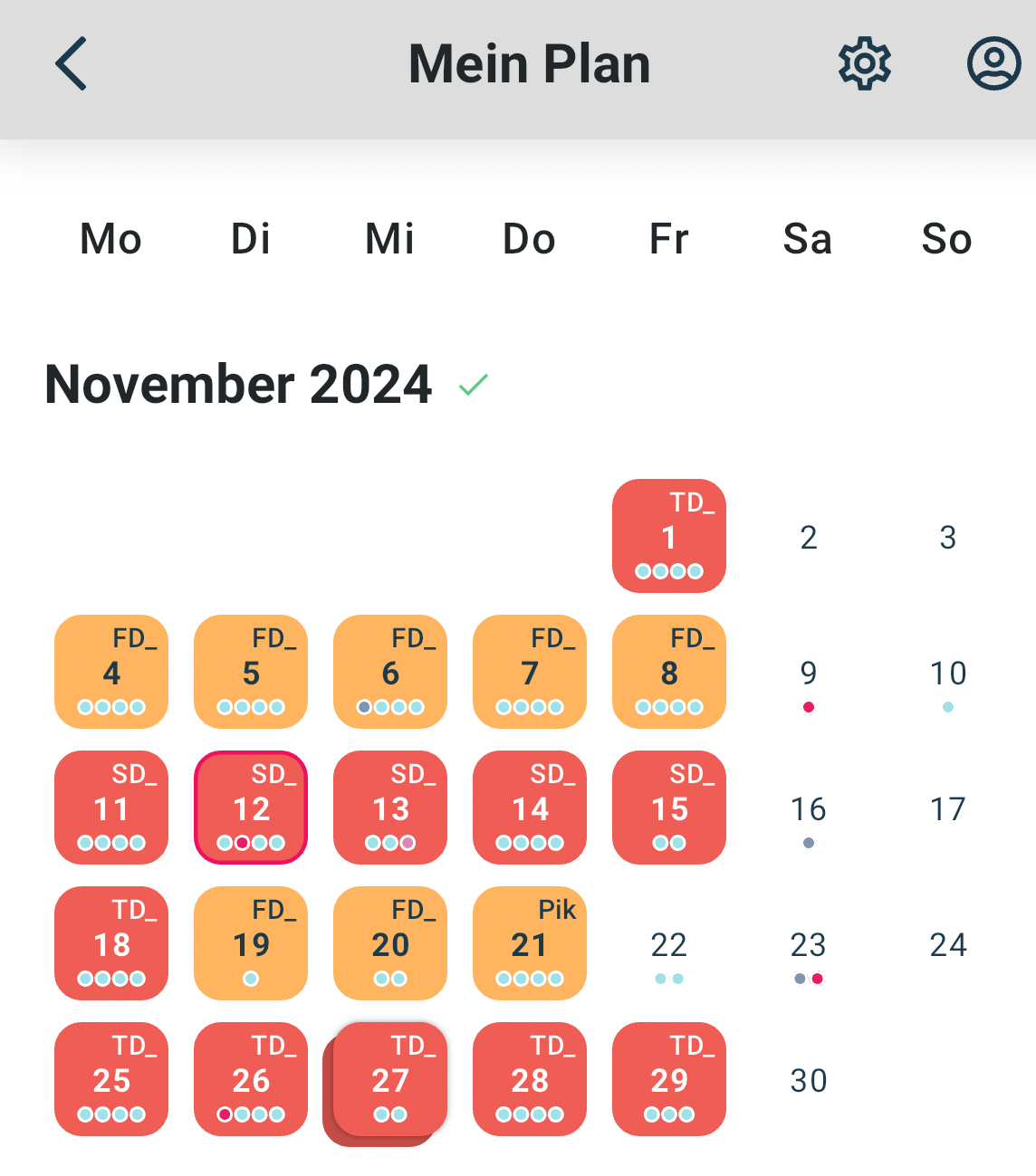
Für einen besseren Überblick kannst du über die Einstellungen andere Kalender einbinden.
Bereits mit deinem Handy synchronisierte Kalender werden eingeblendet. Du kannst nun auswählen, welcher angezeigt werden soll.
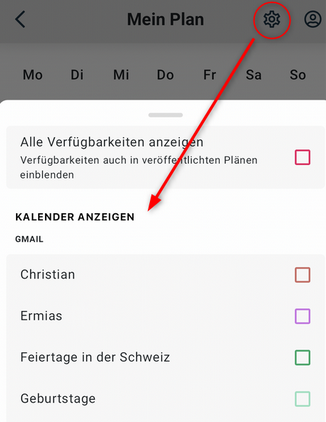
Termine aus dem gewählten Kalender erscheinen als kleine Punkte an den jeweiligen Tagen.
Die Anzahl Punkte zeigt, wie viele Termine schon geplant sind – so siehst du auf einen Blick, was läuft – beruflich und privat.
Planik Mobile bietet zusätzlich Funktionen für die Module Verfügbarkeiten und Zeitmanagement.
Die App wird kontinuierlich erweitert und optimiert – dein zentraler Einstiegspunkt für alles rund um die Dienstplanung.
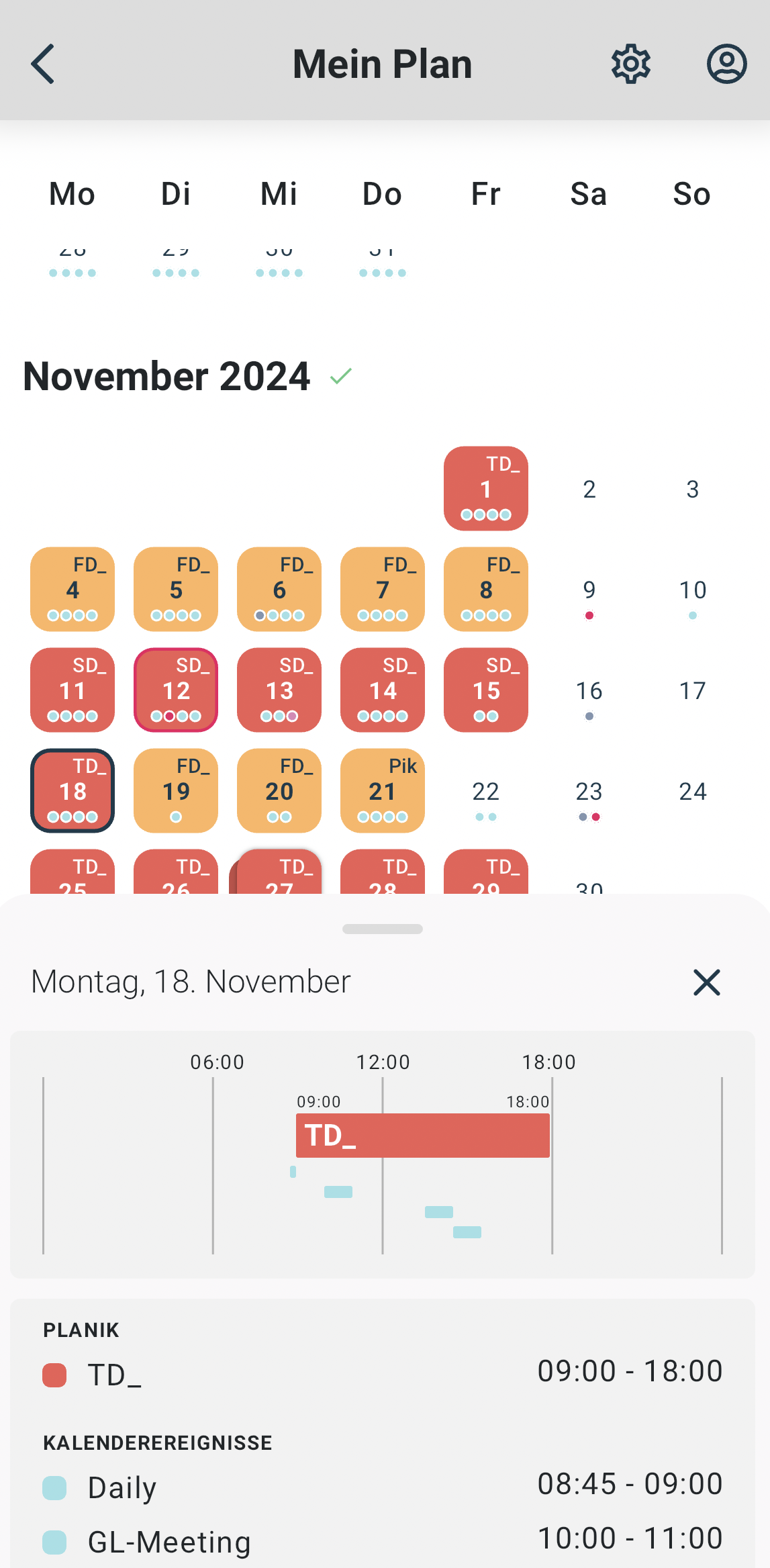
2 – Erste Anmeldung
Als Erstes: App herunterladen – im Play Store für Android oder im Apple Store für iPhones.
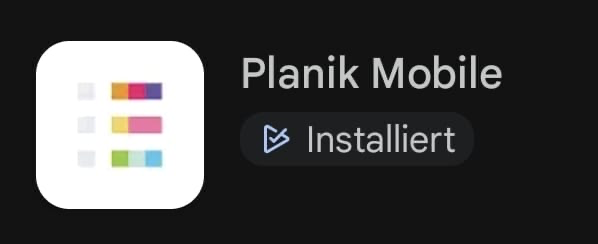
Öffne die App – du landest auf der Login-Seite.

Mit einem Klick auf den Button in der Mitte öffnet sich die Anmeldeseite im Browser.
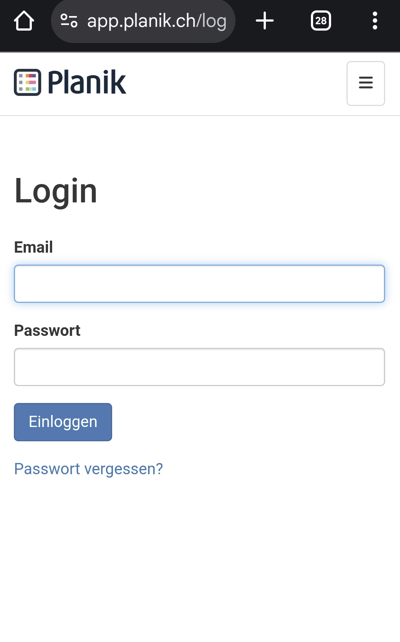
Sofern du dich noch nie eingeloggt hast, melde dich mit deiner E-Mail-Adresse an (analog zum Mitarbeitendenportal) und lege dein initiales Passwort fest.
Achtung! Falls die E-Mail-Adresse nicht angenommen wird, musst du dein Browser-Cache leeren, bevor du dich mit der hinterlegten E-Mail-Adresse erneut anmelden kannst (diese Funktion wird derzeit verbessert). Um nur die Daten zu dieser Verbindung zu löschen, klicken Sie auf das Symbol links neben der Internetadresse.Löschen Sie die Cookies, indem Sie auf „Cookies und Websitedaten“ klicken
und danach auf das Papierkorbsymbol.
Bestätigen Sie mit einem Klick auf „Löschen
Anschliessend können Sie die Seite neu laden, um wieder auf die Anmeldeseite zu gelangen.
Beim ersten Login ist folgende Autorisierung erforderlich:

Einmal autorisiert, geht's direkt zur Planik Mobile App Startseite.
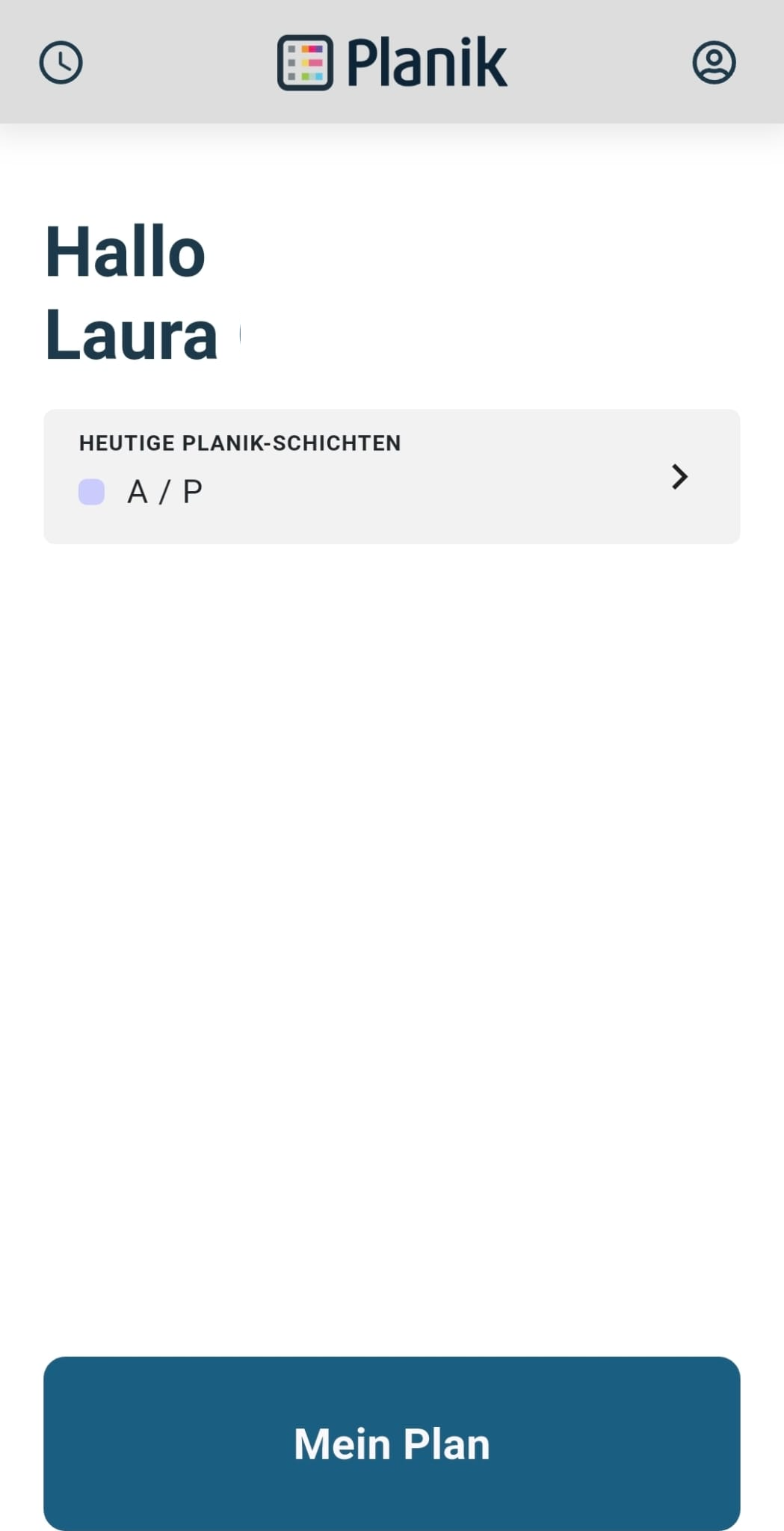
3 – Startseite im Überblick
Die Startseite zeigt dir auf einen Blick deine Dienste für den heutigen Tag (im unten aufgeführten Beispiel ist nur ein Dienst geplant).
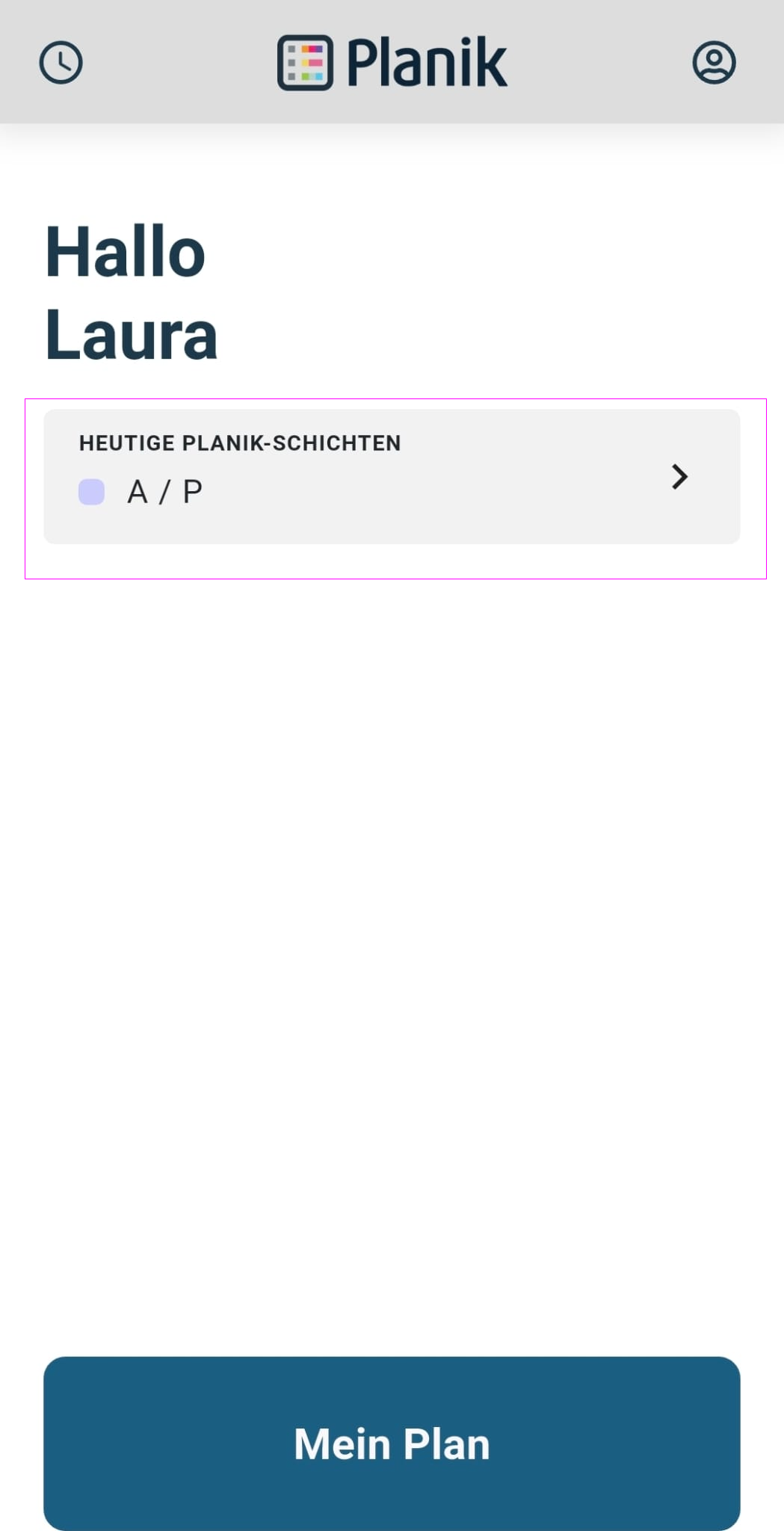
Folgende drei Funktionen sind auf der Startseite ersichtlich: Profil, Zeitmanagement, Kalender.
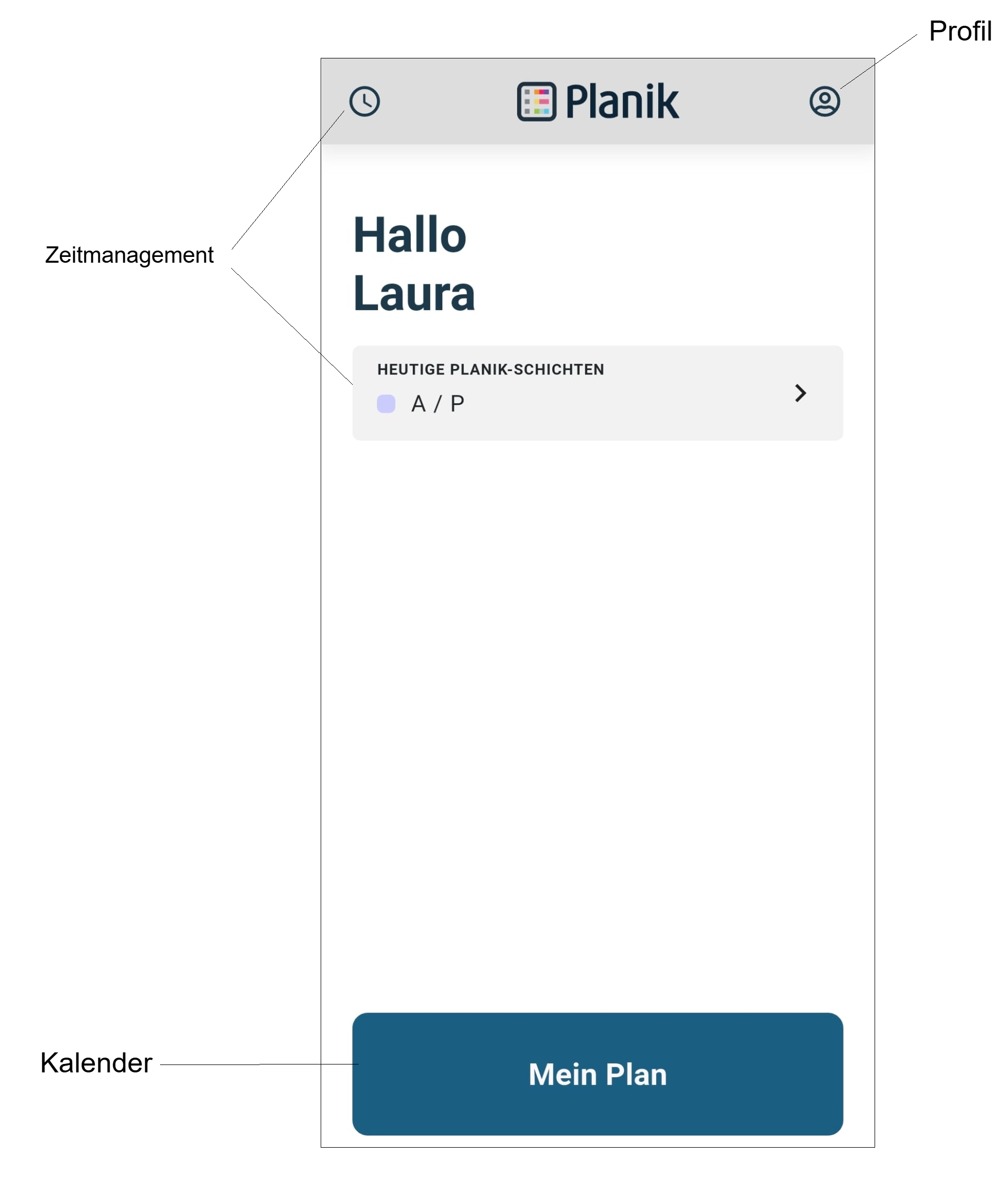
3.1 – Profil
Im Profil findest du verschiedene Einstellungen.
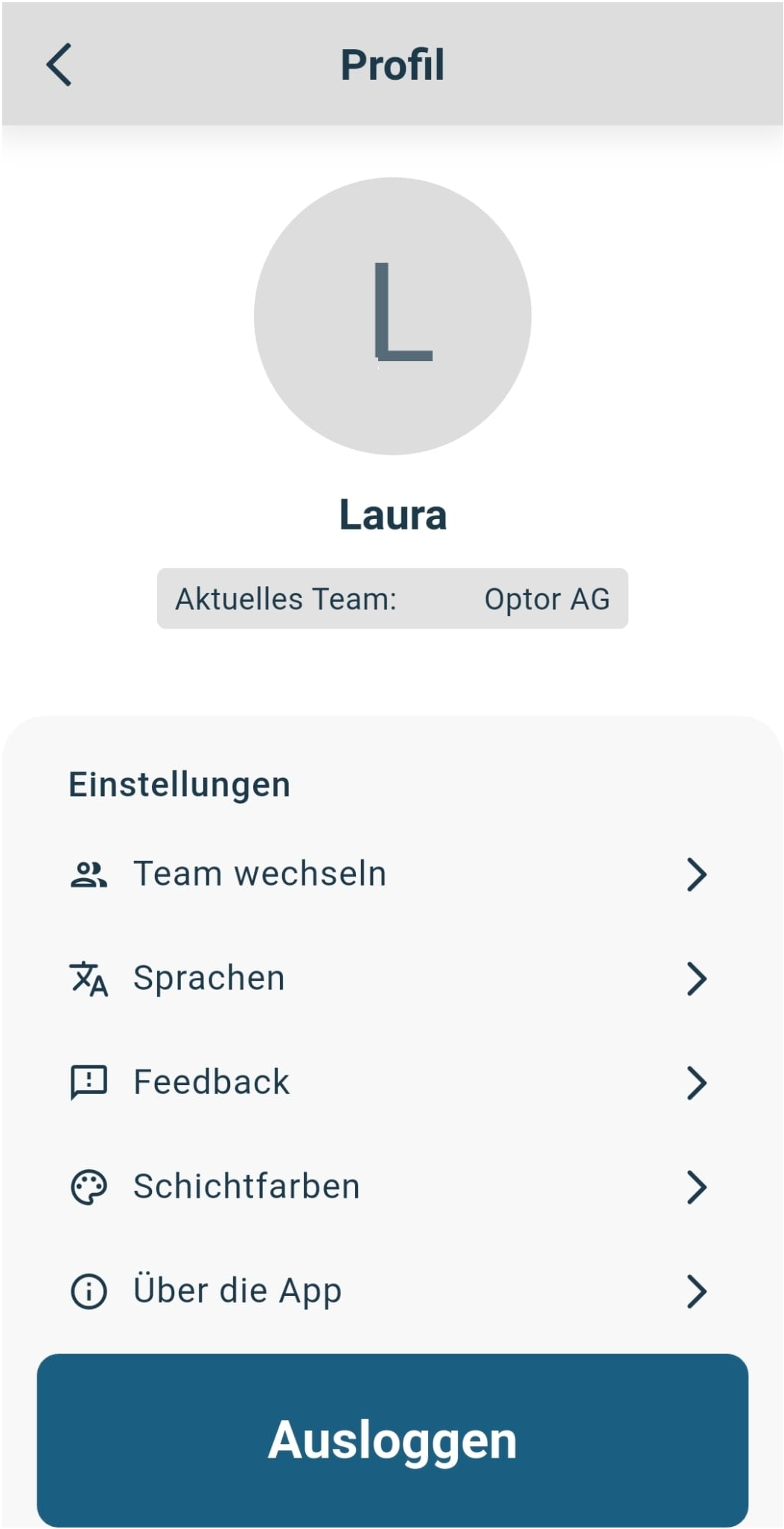
3.1.1 – Team wechseln
Falls du in mehreren Teams arbeitest (z. B. bei verschiedenen Arbeitgebern mit derselben E-Mail-Adresse), kannst du hier deine Teams wechseln.
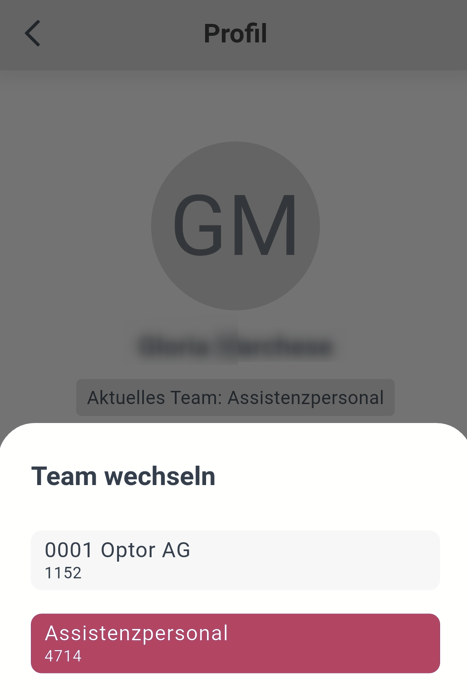
In deinem Kalender sind somit auch alle Dienste aus deinen Teams ersichtlich. Mehr dazu: Teamübergreifende Planung.
3.1.2 – Sprachen
Hier kannst du die Sprache der App in Deutsch, Englisch oder Französisch anpassen:
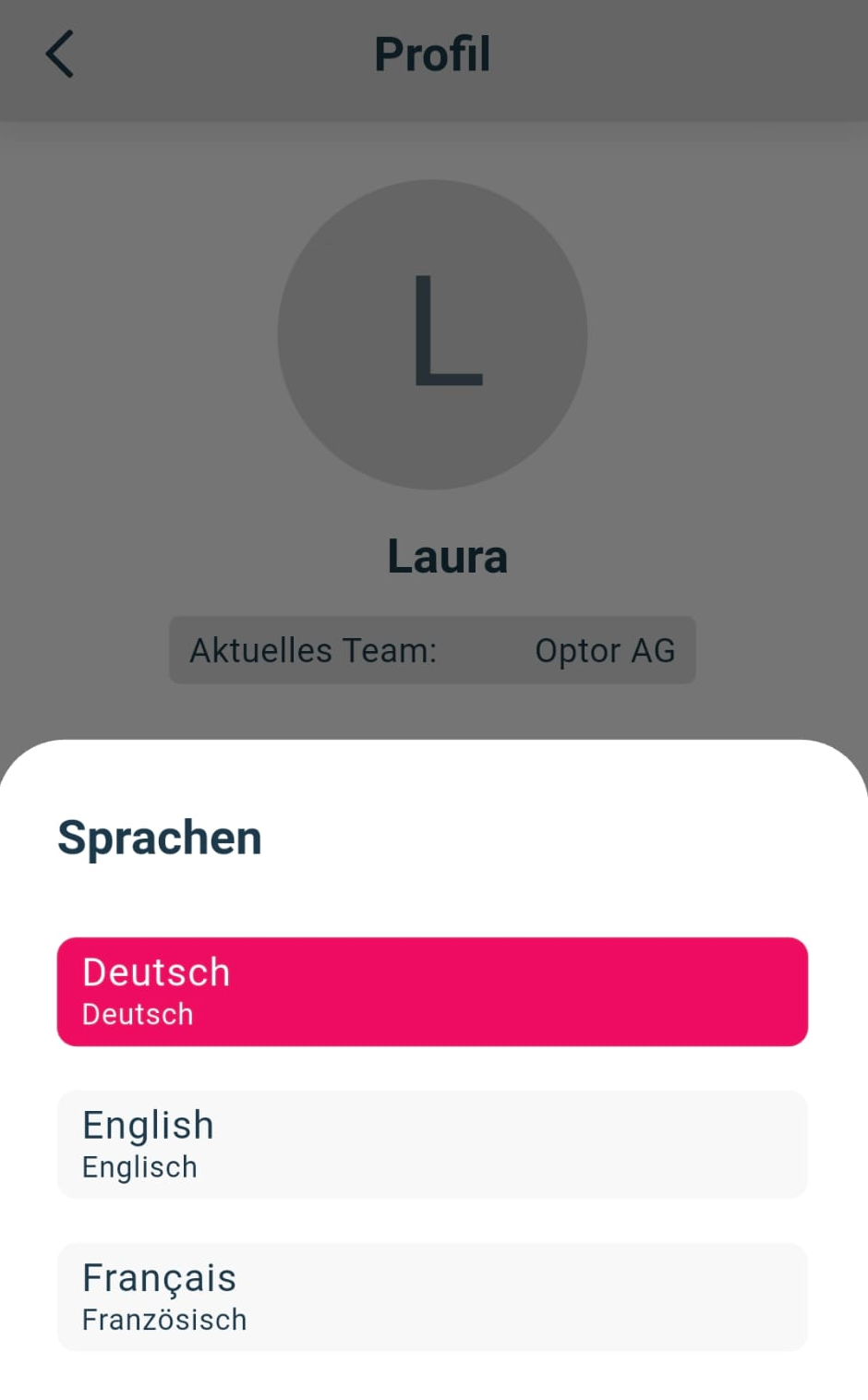
3.1.3 – Feedback
Sag uns deine Meinung! Ob Verbesserungsvorschläge oder Fehlermeldungen - wir freuen uns auf dein Feedback und nutzen es, um die App weiter zu verbessern. Danke für deine Mithilfe!
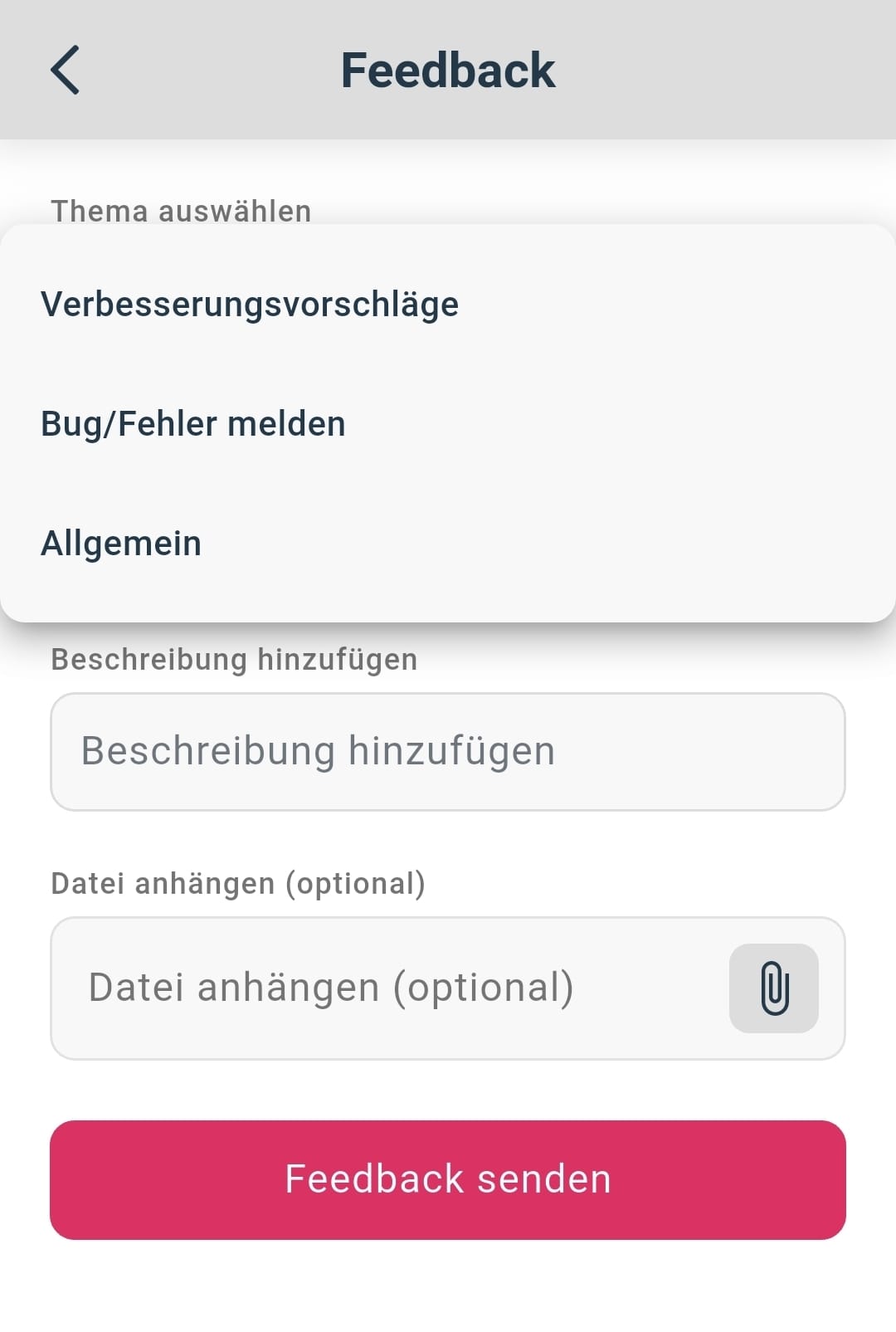
3.1.4 – Schichtfarben
Hier kannst du die Schichtfarben deiner Dienste anpassen: Farben aus Planik übernehmen oder eine vereinfachte Ansicht stehen zur Auswahl. 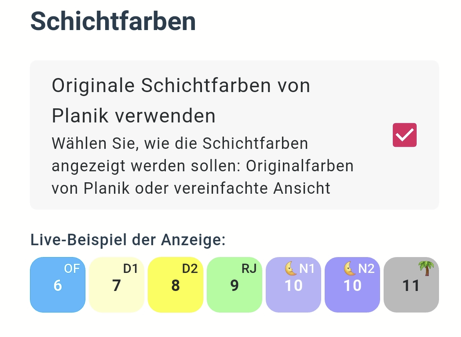
3.1.5 – Über die App
Hier findest du die App-Version – nützlich, wenn du mal unseren Support benötigst.
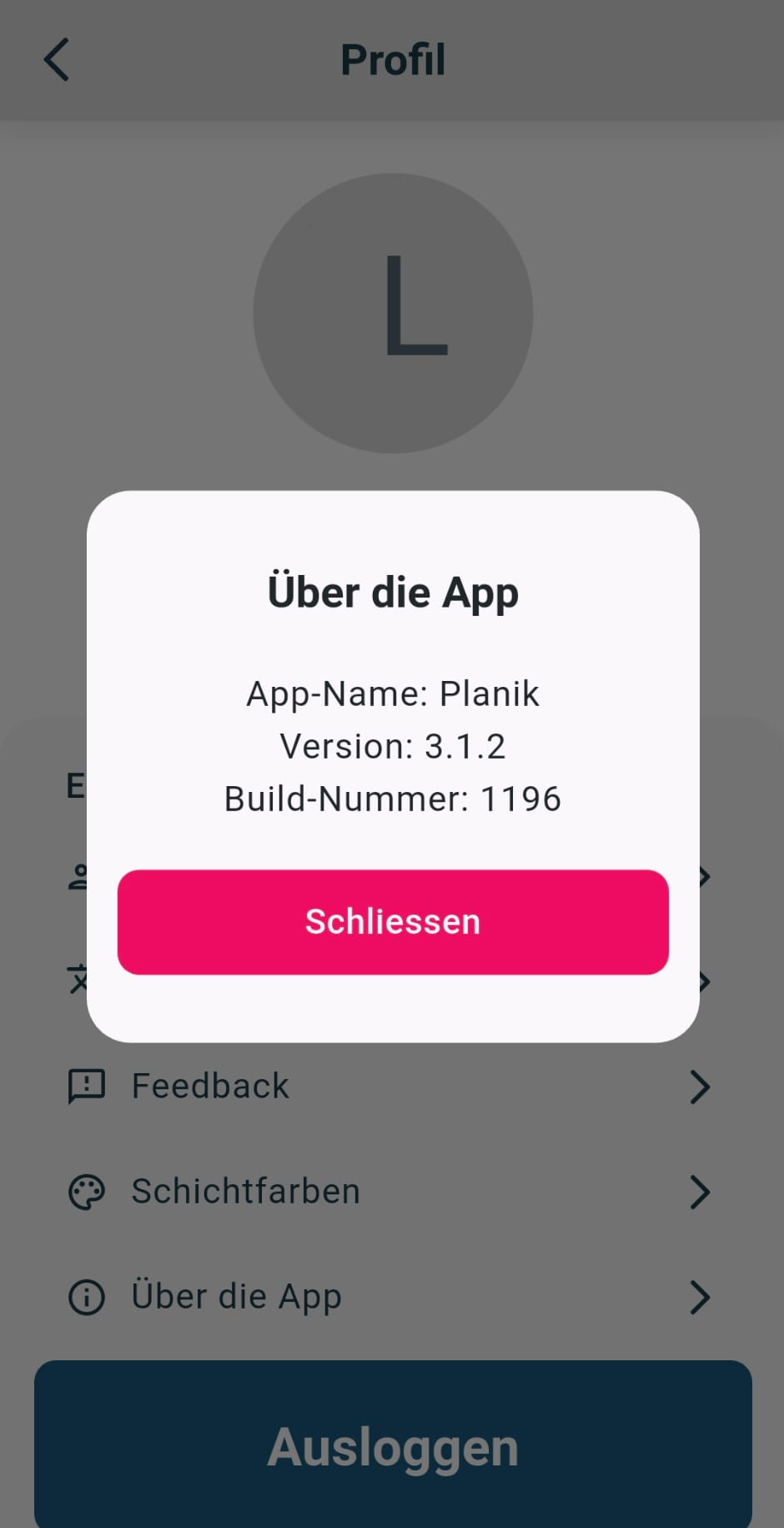
3.2 – Zeiterfassung
Über den Klick auf deinen Dienst auf der Startseite
 kommst du auf die Seite Zeitmanagement
kommst du auf die Seite Zeitmanagement
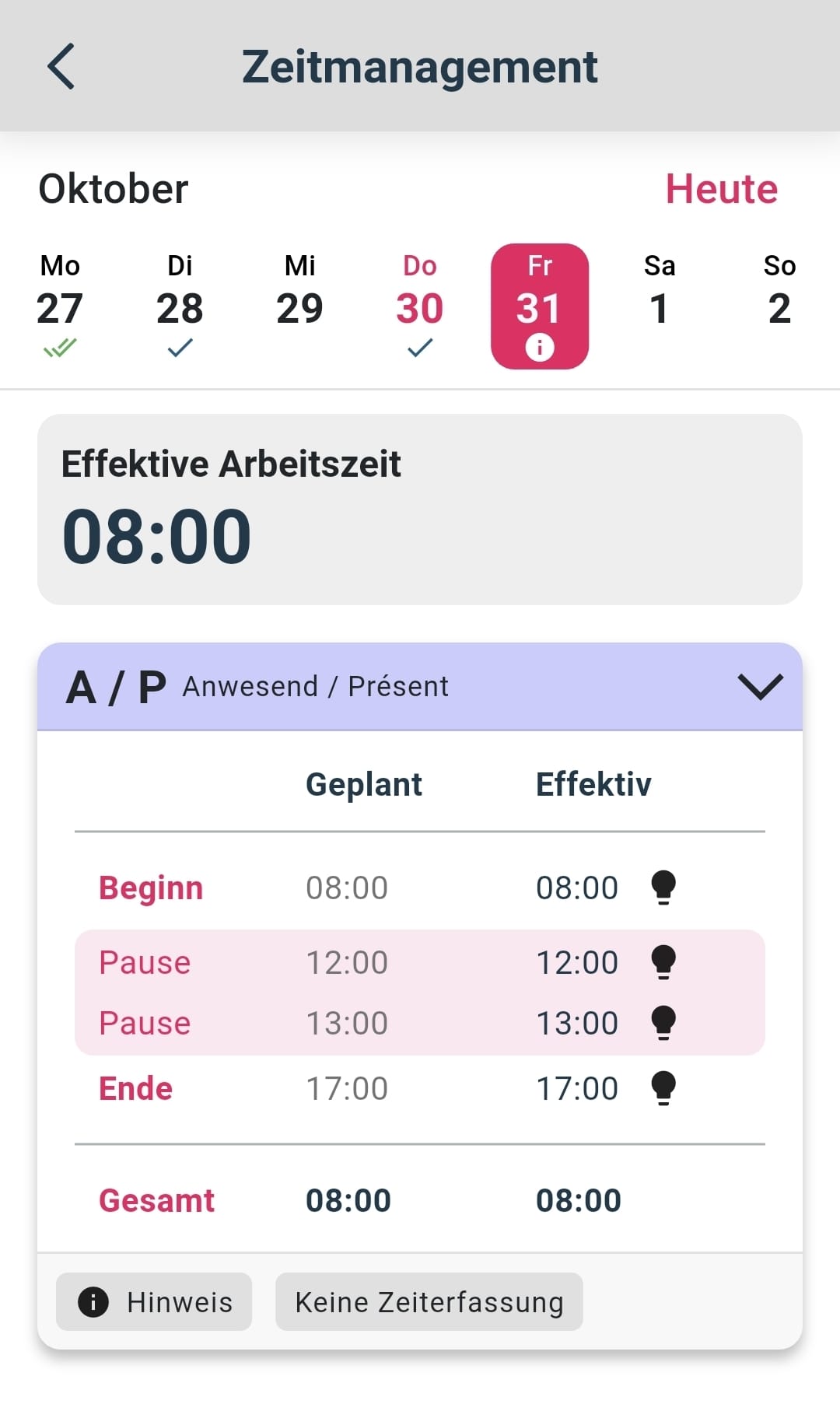
Dir wird der heutige Tag angezeigt.
Die Wochenübersicht, immer von Montag bis Sonntag, kann durch Swipen von rechts nach links (oder umgekehrt) verschoben werden, um dir weitere Daten für deine Zeiterfassung anzuzeigen.
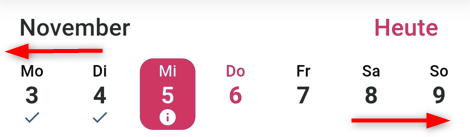
Verschaffe dir einen Überblick über das Zeitmanagement:
Das „i“ unter dem Datum steht für Hinweis und zeigt z. B. die Info: "Keine Zeiterfassung". 
Heisst, du hast deine Arbeitszeit weder via App rapportiert (noch via Terminal mit Badge erfasst).
Ebenfalls erkennbar am Glühbirnen-Icon.
 Glühbirne = keine Zeiterfassung via App (oder Terminal).
Glühbirne = keine Zeiterfassung via App (oder Terminal).
Beginn und/oder Ende der Arbeitszeit wurde automatisch gemäss Dienstvorlage erfasst.
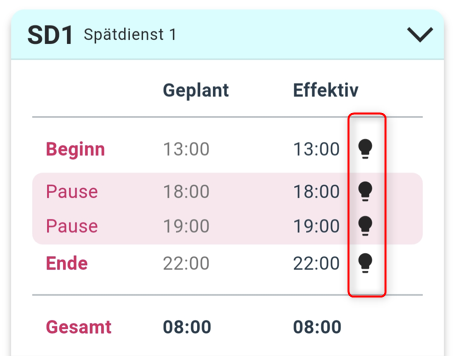
Einfacher Haken √ = Rapportiert – du kannst noch Änderungen vornehmen.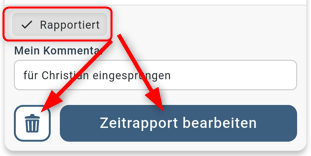
Doppelter Haken √ √ = Visiert – die Zeiten vom Planer bestätigt - du kannst keine Änderungen mehr vornehmen:
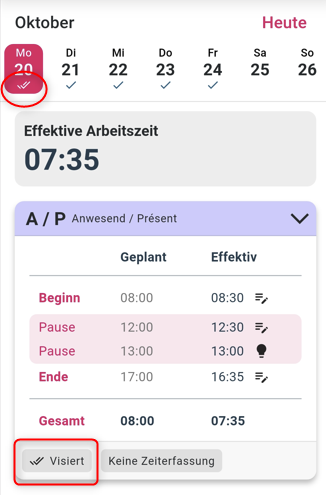

Stift = Die Zeit wurde manuell bearbeitet.
Kein Icon = Badging via Terminal.
3.2.1 – Zeitmanagement: wie erfasse ich meine Arbeitszeit
Du musst deine Arbeitszeit nicht zwingend erfassen, wenn du genau nach Dienstplan gearbeitet hast. Die hinterlegte Arbeitszeit auf deinem Dienst (1 = Geplant) wird automatisch übernommen: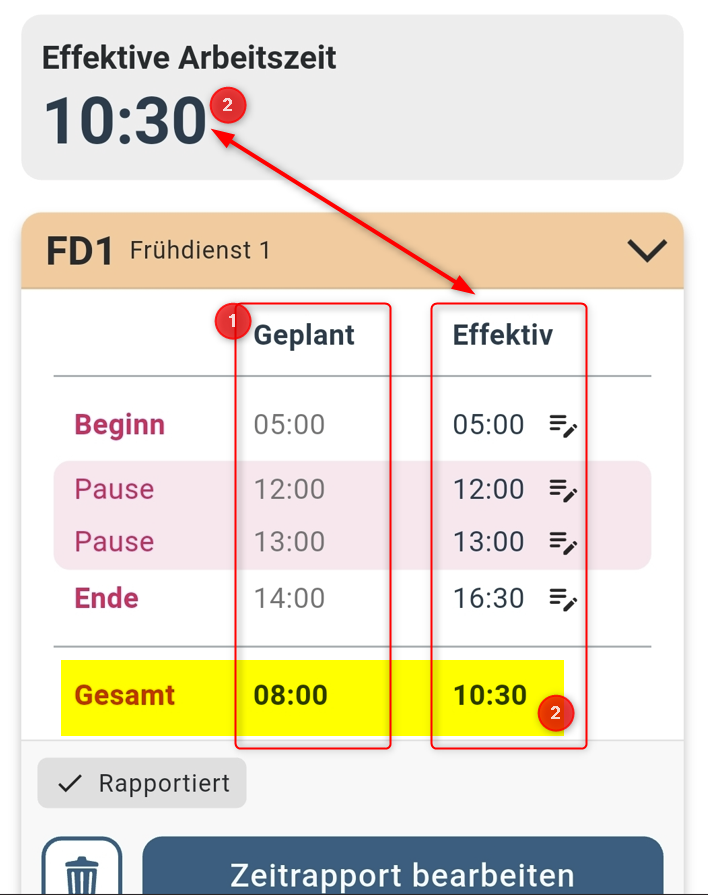
Wenn du jedoch Abweichungen auf deinem Dienst erfassen möchtest, wie früher Gehen, länger Bleiben oder Ausfall der Pause, dann lohnt es sich die Anpassung via App zu erfassen – so wird deine Zeit fortlaufend korrekt hinterlegt und angezeigt (2 = Effektive Arbeitszeit).
Es ist möglich, eine Arbeitszeit in der Zukunft festzulegen, jedoch nur für denselben Tag:
Z.b um 10.00 Uhr angeben, dass man um 14.00 Uhr oder 16.00 Uhr fertig sein wird, obwohl der Dienst um 15.00 Uhr endet.Und so geht’s:
Gehe auf die Seite Zeitmanagement.
Wähle den gewünschten Tag aus.
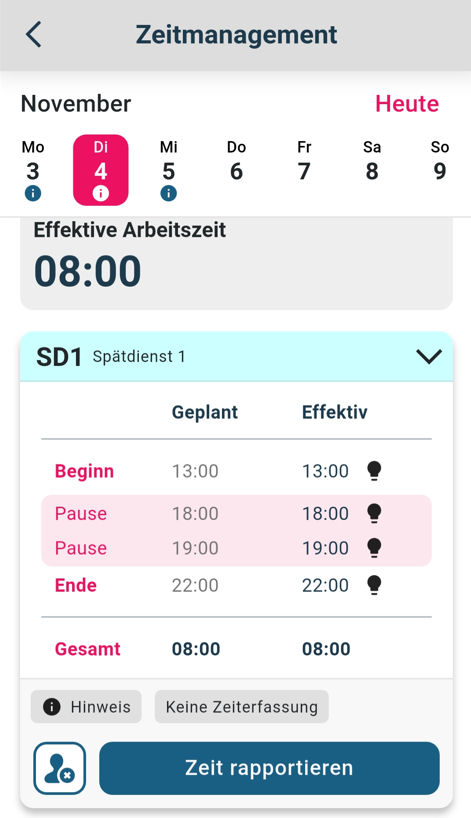
3. Klicke auf Zeit rapportieren um deine effektiven Zeiten in der rechten Spalte "Effektiv" anzupassen.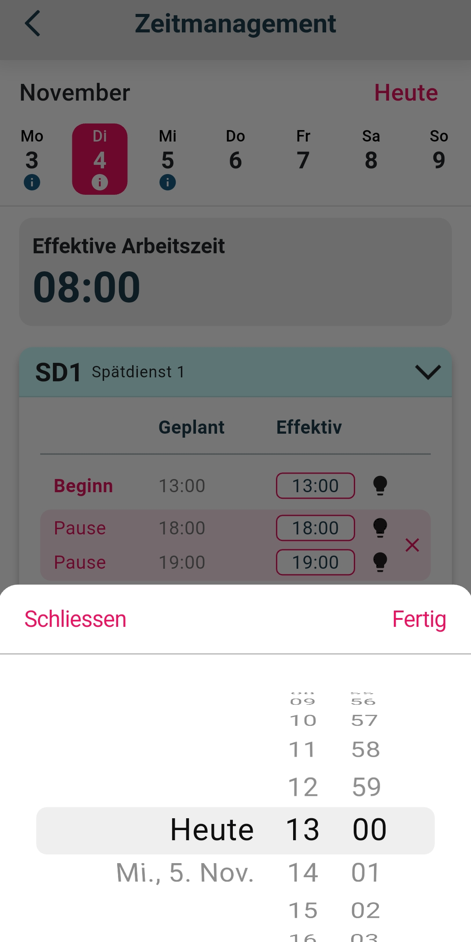
Meine Pause(n)
1. Hast du keine Pause gemacht? Dann kannst du diese rauslöschen X (1)
2. Hast du eine weitere Pause gemacht? Dann kannst du diese mit "Pause hinzufügen +" (2) hinzufügen. Es können auch mehrere Pausen hinzugefügt werden.
 Du kannst auch einen Kommentar (3) eintragen und dann einreichen (4).
Du kannst auch einen Kommentar (3) eintragen und dann einreichen (4).
Dein Kommentar ist nicht in jedem Fall zwingend, aber hilft dir sowie deiner planenden Person, deine rapportierte Zeiten zu verstehen:
Solange der Dienst nicht von der planenden Person visiert wurde, kannst du deine Zeiten jederzeit bearbeiten.
Du hast auch die Möglichkeit, deinen eigenen Zeitrapport wieder zurückzusetzen. Dafür klickst du einfach auf den Abfalleimer und bestätigst mit Fortfahren.
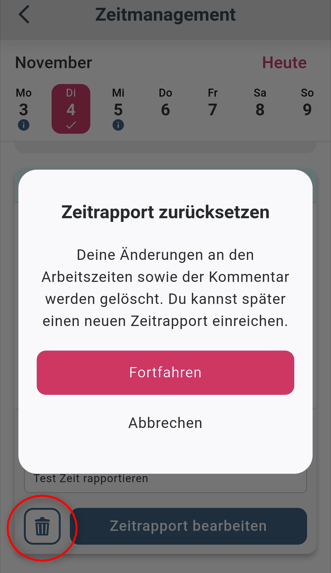
Änderungen der Arbeitszeit auf dem Mitarbeitendenportal: wenn die planende Person deine Arbeitszeit ändert, ist diese Änderung nur auf der Planik Mobile App ersichtlich.3.2.2 – Eine ungeplante Arbeit erfassen
Du kannst auch einen Arbeitseinsatz erfassen, der nicht in deinem Plan steht – zum Beispiel, wenn du spontan eingesprungen bist oder einen Piketteinsatz geleistet hast.
Wichtig zu beachten: ungeplante Arbeiten können nur am jeweiligen Tag oder in der Vergangenheit (also nicht in die Zukunft) erfasst werden. Zudem entscheidet deine planende Person, welche Dienstvorlagen als ungeplante Arbeit in deiner Auswahl erscheinen.So erfasst du eine ungeplante Arbeit:
Geh auf die Seite Zeitmanagement
Klick auf Ungeplante Arbeit erfassen - der Editor für ungeplante Arbeit öffnet sich:
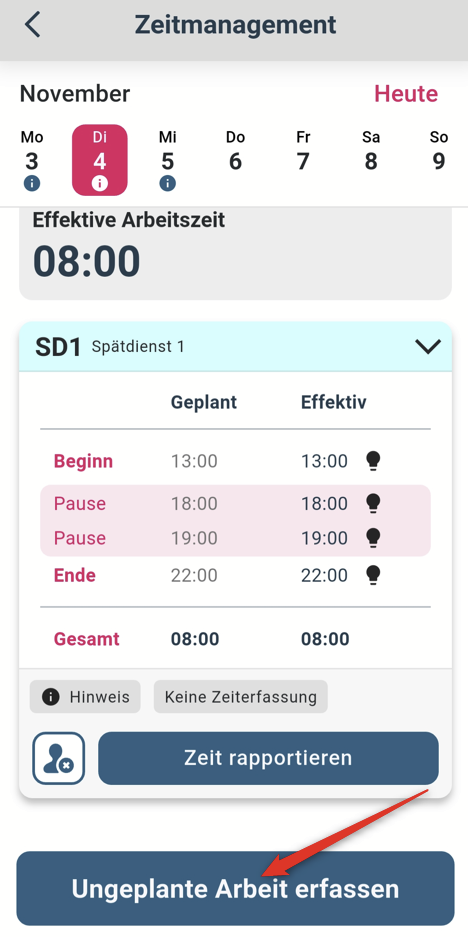
Eine vordefinierte Liste deiner möglichen Dienste öffnet sich – wähle den Dienst aus, den du geleistet hast: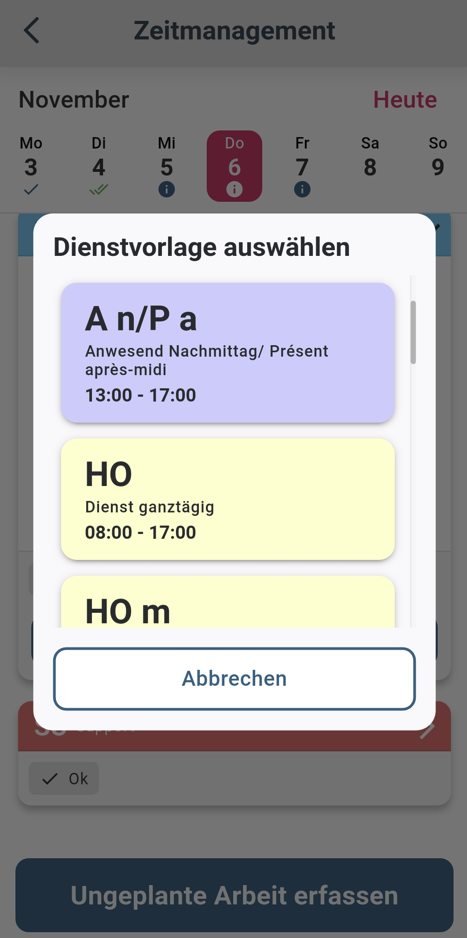
Jetzt kannst du deine effektive Arbeitszeit rapportieren:
Wenn dein Dienst noch nicht zu Ende ist, dann kannst du den Eintrag als Entwurf speichern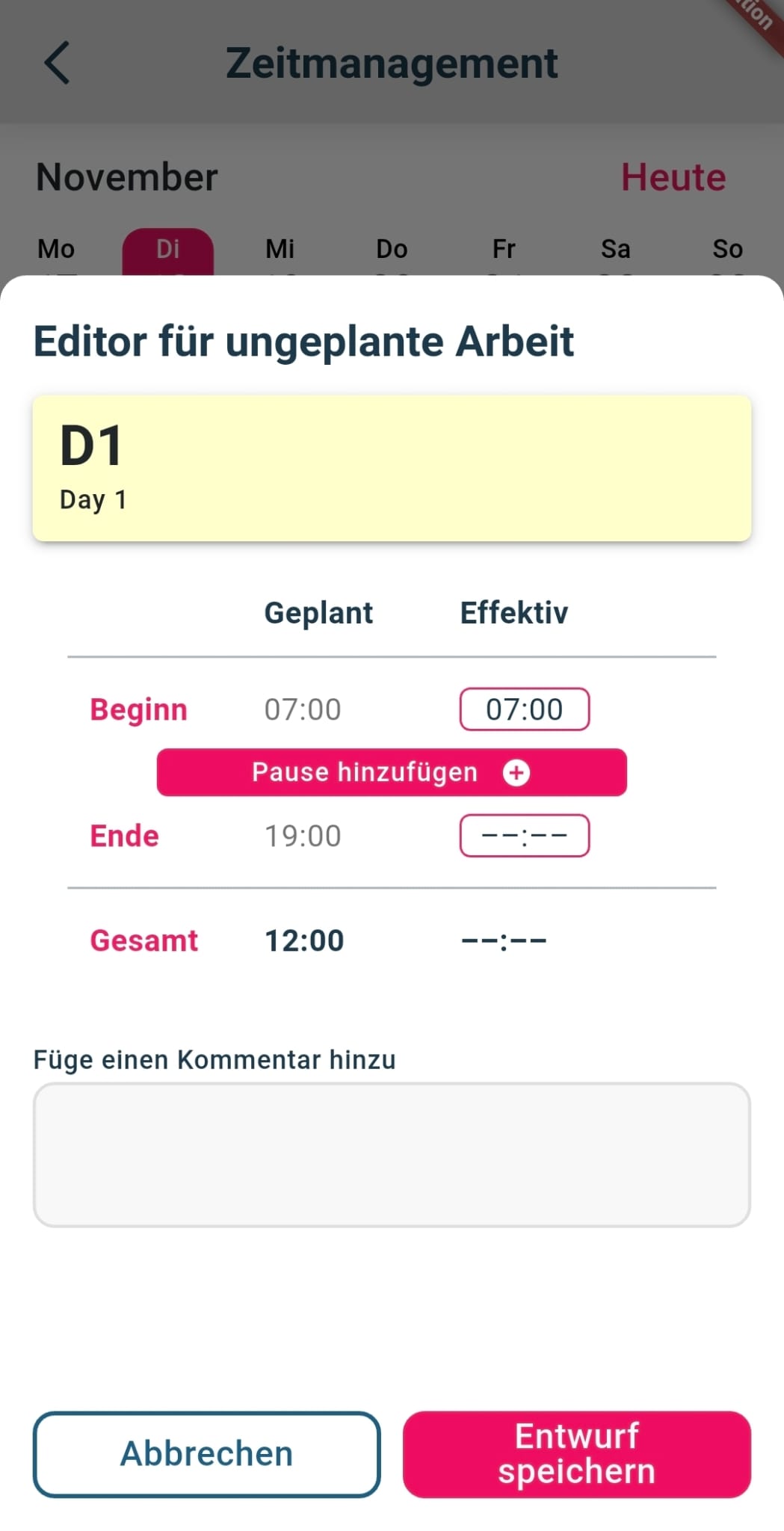
und später wieder bearbeiten: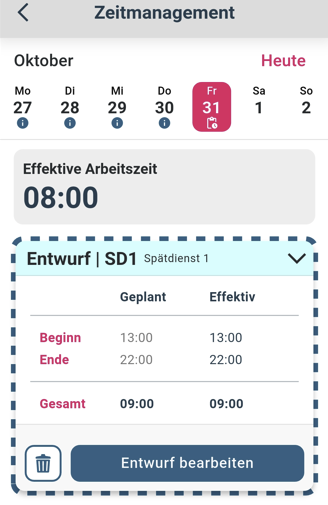
Du erkennst eine erfasste ungeplante Arbeit daran, das der Rahmen von deinem Dienst gestrichelt ist und das folgende Icon unter dem Datum erscheint:  Zudem erscheint auf deiner Startseite folgender Hinweis, sofern du den Dienst nicht vollständig erfasst und eingereicht hast:
Zudem erscheint auf deiner Startseite folgender Hinweis, sofern du den Dienst nicht vollständig erfasst und eingereicht hast:
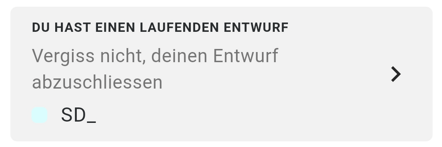
Wenn du deinen Dienst beendet hast und deine Zeit vollständig erfasst wurde, dann kannst du deine Zeiterfassung "Einreichen".
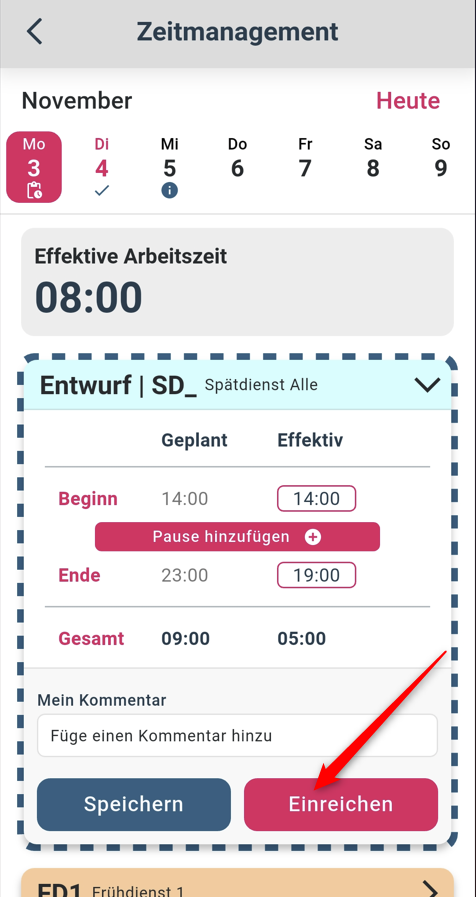
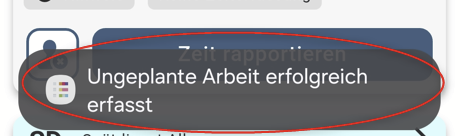
Solange deine ungeplante Arbeit nach dem Einreichen als "Rapportiert" erscheint, kannst du diese auch nachträglich noch Bearbeiten oder Löschen. Nach dem "Visieren" durch die planende Person können keine Änderungen mehr vorgenommen werden.
3.2.3 – Dienst hat nicht stattgefunden (krank)
Es kann vorkommen, dass du deinen geplanten Dienst nicht leisten kannst - z.B. wenn du wegen Krankheit verhindert bist. In diesem Fall gilt nach wie vor: immer Teamleitung informieren!
Anschliessend kannst du deinen Dienst aus dem Zeitmanagement rauslöschen: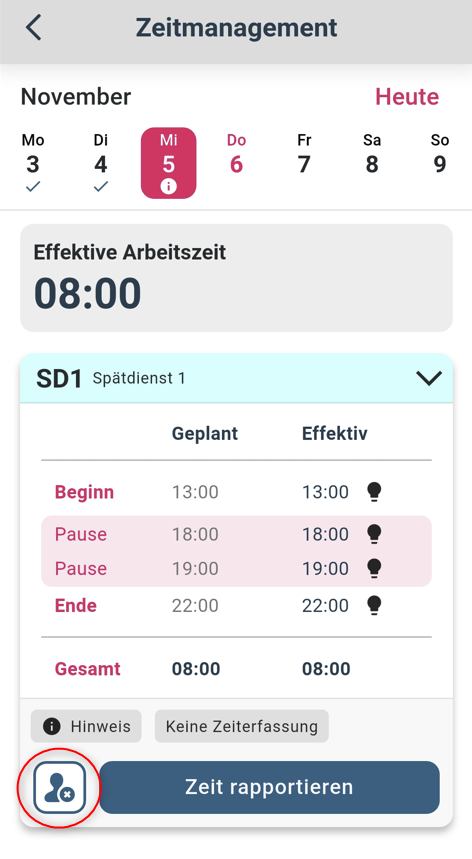
Wenn ein Dienst nicht stattfinden kann, dann musst du zwingend einen Kommentar erfassen, damit du diesen anschliessend Bestätigen und Einreichen kannst:
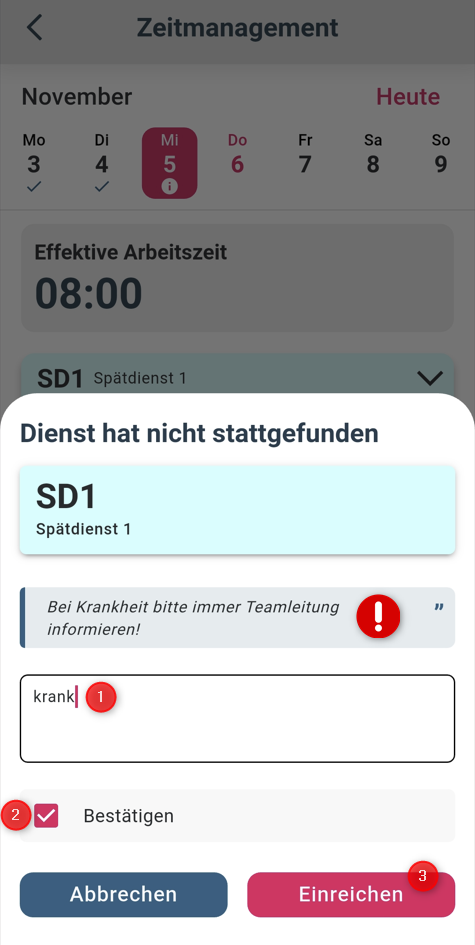
Deine effektive Arbeitszeit wird nach dem Einreichen auf 00:00 gestellt und der Dienst erscheint grau mit der Info "Ignorierte Zeitstempel":
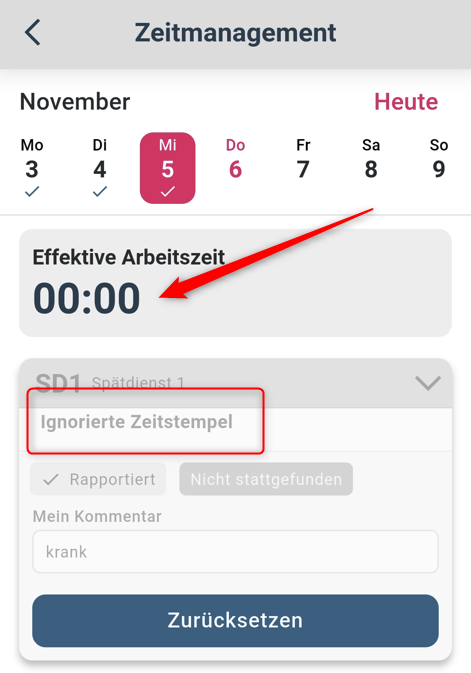
Dein Dienst wurde erfolgreich entfernt.
Das ist erst der Anfang…weitere Tipps folgen bald!


